欢迎观看 Microsoft Outlook 中文版教程,小编带大家学习 Outlook 的使用技巧,了解如何在 Microsoft Outlook 中切换日历视图、创建会议。
在 Outlook 日历视图中可以切换日、周或月视图,更改显示的周,并查看不同的共享日历。
调整日历视图,有不同视图可供选择。「月」查看整个月;「周」查看从星期日到星期六的某周;「工作周」查看从星期一到星期五的某工作周;「天」查看当前日期。

左侧有个按月排列的小日历,更改显示的周,在按月划分的日历中,选择某周,以更改日历中显示的周。 日期加粗指示计划的事件。
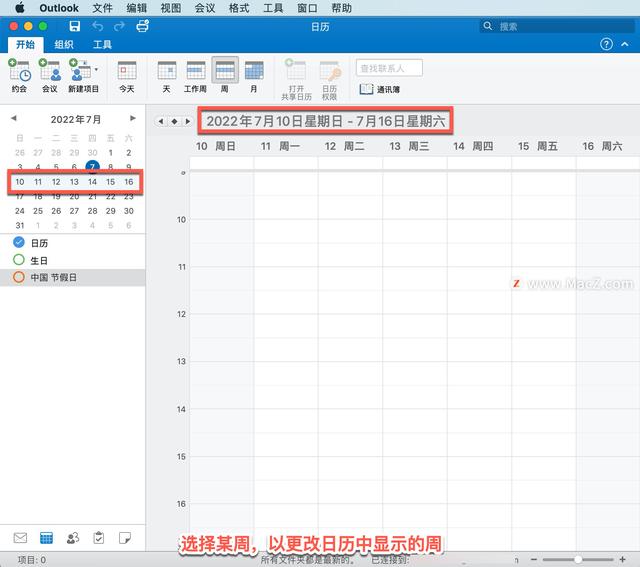
在日历中,「约会」仅供你使用,会议 则需邀请人员加入,创建会议,选择「会议」。

在「收件人」字段中添加人员,然后输入「主题」和「位置」。

选择「开始」和「结束」时间。
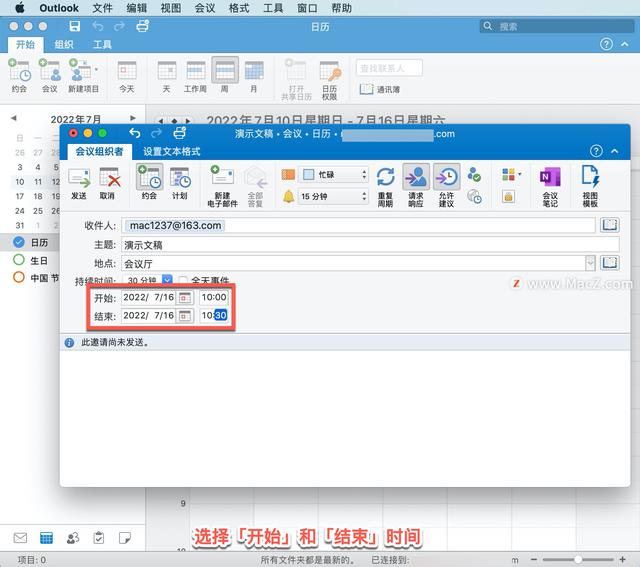
或者选择「计划」以查看与会者是否均有空闲并选取时间。

准备就绪后,选择「发送」。

以上就是在 Microsoft Outlook 中切换日历视图、创建会议的方法。
软件下载地址:Microsoft Outlook LTSC 2021 for Mac(outlook邮箱)中文版
https://www.macz.com/mac/958.html?id=NzY4OTYwJl8mMjcuMTg2LjkuNTU=
windows软件安装地址:Outlook 2019
https://soft.macxf.com/soft/370.html?id=MjkzODQ=
,




